组态硬件和通讯连接
常用西门子WINCC与西门子PLC通讯连接方式
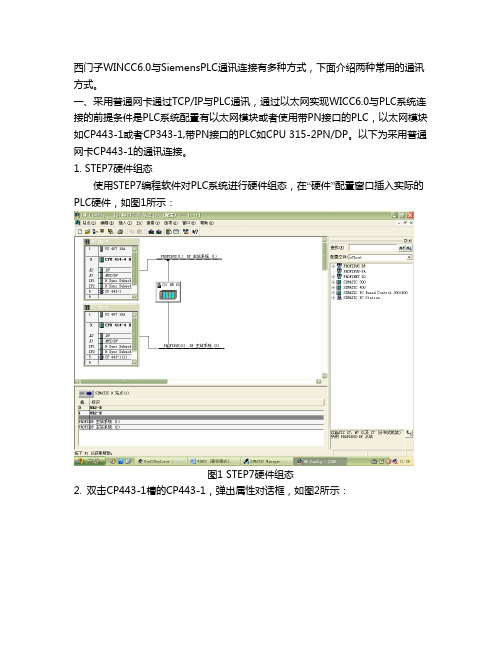
西门子WINCC6.0与SiemensPLC通讯连接有多种方式,下面介绍两种常用的通讯方式。
一、采用普通网卡通过TCP/IP与PLC通讯,通过以太网实现WICC6.0与PLC系统连接的前提条件是PLC系统配置有以太网模块或者使用带PN接口的PLC,以太网模块如CP443-1或者CP343-1,带PN接口的PLC如CPU 315-2PN/DP。
以下为采用普通网卡CP443-1的通讯连接。
1. STEP7硬件组态使用STEP7编程软件对PLC系统进行硬件组态,在“硬件”配置窗口插入实际的PLC硬件,如图1所示:图1 STEP7硬件组态2. 双击CP443-1槽的CP443-1,弹出属性对话框,如图2所示:图2 CP443-1属性对话框3. 点击图2属性对话框,弹出网络参数设置对话框,点击“新建”按钮,新建一个以太网络,输入以太网模块CP443-1的IP地址,通常情况下,不需要启用网关。
如图3所示:图3 参数设置注意事项:如果采用TCP/IP协议通讯方式,必须启动“正在使用IP协议”,将组态好的硬件下载到CPU,则PLC设置完成了!4. 设置安装WINN6.0(通常为工程师站ES和操作员站OS)计算机Windows操作系统的TCP/IP参数,将WINN组态计算机的IP地址设置成为与PLC以太网通讯模块或者PN接口地址保持在一个网段内。
如图4所示:图4 设置计算机IP地址5. 添加新的驱动程序和设置系统参数,打开新创建的工程“test”,在项目管理栏里选择“变量管理”,单击右键选择“添加新的驱动程序”,如图5所示。
图5 添加驱动程序6. 在添加新的驱动程序文件夹里选择“SIMATIC S7 Protocol Suite.chn”,如6所示:图6 驱动程序7. 右键单击TCP/IP,在弹出菜单中点击“系统参数”,如图7所示。
弹出“系统参数-TCP/IP对话框”,选择“单元”标签,查看“逻辑设备名称”,一般默认安装后,逻辑设备名为CP-TCP/IP。
S7-300使用方法说明

S7-300 系列PLC组态简介一、系统构成西门子S7-300系列的常用组件主要有电源模块(1)、CPU模块(1)、开关量模块(2)、开关量输出模块(2)、模拟量输入模块(2)、模拟量输出模块。
说明如下:1.电源模块:PS307—5A;为PLC系统提供稳定的24V直流电源。
2.CPU模块:CPU314;是系统的核心负责程序的运行,数据的存储与处理,与上位机的通讯和数据的传输。
3.开关量输入模块:SM321;可进行32路开关量的检测,输入信号为24V有效,若输入为无源触点,可利用电源模块提供24V驱动信号。
4.开关量输出模块:SM322;可提供8路开关量输出,为继电器输出方式;分为4组每两路公用一个公共端。
5.模拟量输入模块:SM331;为实现对8路模拟量数据采集,输入信号可以是电流信号、电压信号、热电偶输入、热电阻输入,可根据不同的应用场合对模块进行设置。
6.模拟量输出模块:SM332;可提供4路模拟量输出信号,根据应用可将各路输出设置为电压输出或电流输出。
图1、系统模块组成。
二、硬件组态1.基本机架(中心机架)机架即是用于安装固定各个模块的专用槽架。
PLC的各个模块就遵循一定的规则固定在上面。
每个机架中:插槽1为电源模板插槽;插槽2为CPU模板插槽;插槽3留给通讯模板接口模板及扩展模板。
插槽4以后留给应用模板。
每个模块最多可以安装8个应用模块。
模块的底部通过总线连接器与前后的模块想连接,构成一个整体系统。
中心机架至少应装配电源模块和CPU模块,再根据需要配置其他功能模块。
说明:所谓插槽,在这里只是抽象的概念,S7—300系统中的机架物理形态上只是一个槽形轨道,上面没有具体的插槽,模块也只是按一定顺序固定在上面,模块之间也无须保留空间,而是紧密地相邻安装。
插槽的概念只有在对系统进行软件组态时才能具体化。
(软件组态将在后面介绍)2.机架的扩展当基本机架不能满足系统要求时,可通过扩展机架对系统进行扩展,扩展方式有两种:①、用IM365模板:可扩展一个机架,需用两块IM365模板,连接长度最长为一米。
组态王和永宏PLC网口通讯
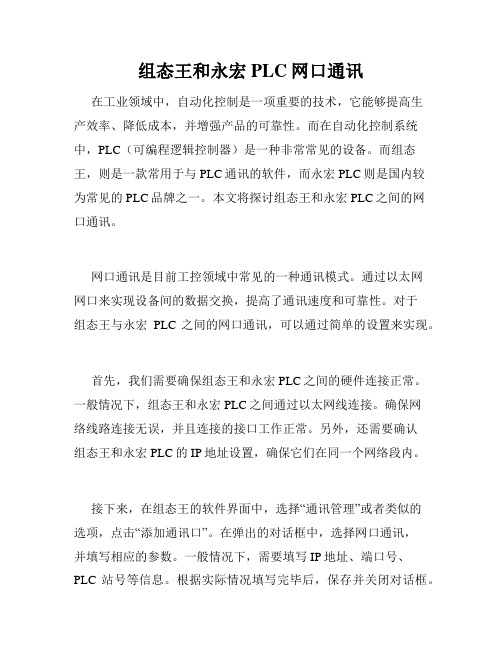
组态王和永宏PLC网口通讯在工业领域中,自动化控制是一项重要的技术,它能够提高生产效率、降低成本,并增强产品的可靠性。
而在自动化控制系统中,PLC(可编程逻辑控制器)是一种非常常见的设备。
而组态王,则是一款常用于与PLC通讯的软件,而永宏PLC则是国内较为常见的PLC品牌之一。
本文将探讨组态王和永宏PLC之间的网口通讯。
网口通讯是目前工控领域中常见的一种通讯模式。
通过以太网网口来实现设备间的数据交换,提高了通讯速度和可靠性。
对于组态王与永宏PLC之间的网口通讯,可以通过简单的设置来实现。
首先,我们需要确保组态王和永宏PLC之间的硬件连接正常。
一般情况下,组态王和永宏PLC之间通过以太网线连接。
确保网络线路连接无误,并且连接的接口工作正常。
另外,还需要确认组态王和永宏PLC的IP地址设置,确保它们在同一个网络段内。
接下来,在组态王的软件界面中,选择“通讯管理”或者类似的选项,点击“添加通讯口”。
在弹出的对话框中,选择网口通讯,并填写相应的参数。
一般情况下,需要填写IP地址、端口号、PLC站号等信息。
根据实际情况填写完毕后,保存并关闭对话框。
在组态王的编程界面中,选择要与永宏PLC通讯的页面或对象。
通过设置相关的数据项,可以实现与永宏PLC之间的数据交互。
例如,可以设置读取永宏PLC的某个寄存器的数值,并在组态王的界面上进行显示或处理。
同样地,也可以通过组态王设置的数据项,向永宏PLC中的指定寄存器写入数据。
通过上述的设置,就可以实现组态王和永宏PLC之间的网口通讯。
而在实际的应用中,还可以根据具体需要,进行更加复杂的通讯设置。
例如,可以设置定时读取永宏PLC的数据,实现实时监控和数据处理。
另外,还可以设置异常报警的功能,当永宏PLC的某个值超出设定的范围时,自动触发报警操作。
组态王和永宏PLC之间的网口通讯在自动化控制领域中扮演着重要的角色。
通过这种通讯方式,可以实现设备之间的高效数据交换,为生产过程提供良好的支持。
MCGS组态软件和CS_MFC流量计通讯帮助文档
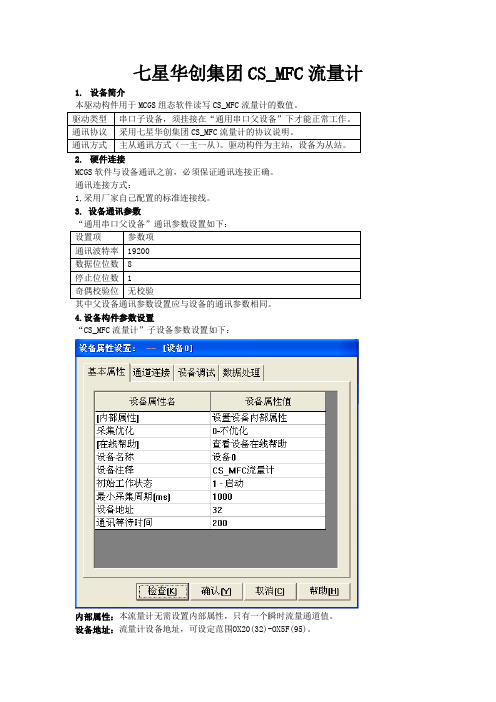
七星华创集团CS_MFC流量计1.设备简介
本驱动构件用于MCGS组态软件读写CS_MFC流量计的数值。
MCGS软件与设备通讯之前,必须保证通讯连接正确。
通讯连接方式:
1,采用厂家自己配置的标准连接线。
3. 设备通讯参数
“通用串口父设备”通讯参数设置如下:
4.设备构件参数设置
“CS_MFC流量计”子设备参数设置如下:
内部属性:本流量计无需设置内部属性,只有一个瞬时流量通道值。
设备地址:流量计设备地址,可设定范围OX20(32)-OX5F(95)。
通讯等待时间:通讯数据接收等待时间,默认设置为300ms,不能设置太小,否则会导致通讯不上。
快速采集次数:对选择了快速采集的通道进行快采的频率(建议不使用)。
采集方式:0-分块采集:表示在每个采集周期只采集一个块
1-不分块采集:表示在每个采集周期采集多个块
5.采集通道
a通讯状态
本设备构件提供的设备命令,用于对CS_MFC流量计进行相应的写操作,设备命令格式如下。
写入命令Write
!setdevice(设备0,6,“write(164=data)”)
写入数据的设备命令,此时写入一个数据执行此命令后数据返回值为1,
!setdevice(设备0,6,“write(164=设定值)”) 设定值=50
写入数据的设备命令,此时写入一个数据执行此命令后流量计的设定值为50,
!setdevice(设备0,6,“write(186=1)”)
执行此命令时,流量计上的指示灯开始闪烁,
7.。
s7-300和s7-300plc的MPI通讯
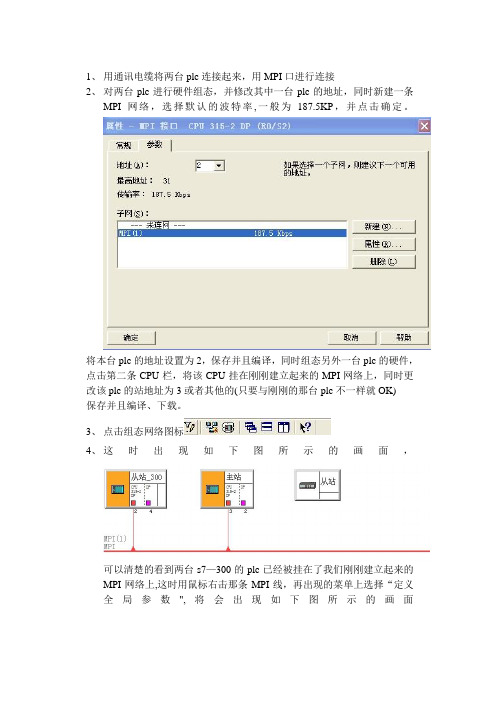
1、用通讯电缆将两台plc连接起来,用MPI口进行连接
2、对两台plc进行硬件组态,并修改其中一台plc的地址,同时新建一条
MPI网络,选择默认的波特率,一般为187.5KP,并点击确定。
将本台plc的地址设置为2,保存并且编译,同时组态另外一台plc的硬件,点击第二条CPU栏,将该CPU挂在刚刚建立起来的MPI网络上,同时更改该plc的站地址为3或者其他的(只要与刚刚的那台plc不一样就OK)
保存并且编译、下载。
3、点击组态网络图标
4、这时出现如下图所示的画面,
可以清楚的看到两台s7—300的plc已经被挂在了我们刚刚建立起来的MPI网络上,这时用鼠标右击那条MPI线,再出现的菜单上选择“定义全局参数",将会出现如下图所示的画面
此时,鼠标双击第一块空白的灰色图标,出现如下图所示画面双击主站的CPU图标,会出现如下画面
此时,用同样的方法将从站的CPU添加在第三块灰色的地方,此时将鼠标放在主站下面的第一个单元格的位置如下图所示
点击“选作发送器”图标将出现如下图画面
所在单元格将会变绿,然后在里边键入数据例如下图:
就是讲主站的MB0传送给从站的MB0,将从站的MB1传送给主站的MB1。
最后点击编译按钮。
完成MPI网络的组态
5、编写程序。
博途V13组态OPC与1200PN口通讯

博途V13 组态OPC与1200 PN口通讯前提:win7 64位系统,SIMATIC_NET_8.2 SP1,PLC1200目录1、SIMATIC NET中PC Station的组态步骤 (3)2、服务器设置PC Station的组态步骤 (12)3、OPC SCOUT V10组态步骤 (21)1、添加协议, (21)121、SIMATIC NET中PC Station的组态步骤1.在TIA V13 中新建项目,组态PC Station。
打开TIA V13 并新建一个项目:“S7-1200_OPC”,通过“添加新设备”>“PC 系统”>“常规PC”插入一个PC站,PC站的名字为:“PC S tation”。
如图1.所示。
注意:TIA V13 中PC Station的名字“PC Station”要与SIMATIC NET 中“Station Configuration Editor”的“Station Name”完全一致,才能保证下载成功。
34图1.插入并组态PC 站OPC Server 版本选择V8.0.02.双击“设备组态”即可进入PC Station硬件组态界面。
在第一个槽中,从“用户应用程序”,选择“OPC服务器”添加一个OPC Sever 的应用。
在第三个槽中,从“通讯模块” >“PROFINET/以太网”下,选择IE General,并设置IP 地址,如图2.所示。
5注意:因为使用的是普通以太网卡,所以要选择添加“IE General”。
通过选中“OPC服务器”-->右键-->选中“更改设备类型”,可选择其他版本OPC服务器,图2.PC Station的硬件组态6然后配置网卡地址并新建一个以太网,如图3.所示。
7图3.设置以太网地址8CPU保护功能设置如下:9完成PC站硬件组件设置后,按下编译存盘按钮,确定且存储当前组态配置。
3.配置网络连接通过点击“网络视图”的图标,进入网络配置,然后在网络视图设置连接,添加S7连接。
西门子 SIMATIC 组态硬件和通讯连接, STEP 7 V5.3 版本 手册
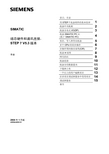
更多支持
如果有任何技术问题,请联系西门子代表或代理商。 您可以在下列网页中查找联系人: /automation/partner
培训中心
西门子提供了很多培训教程,帮助您熟悉 SIMATIC S7 自动化系统。请联系当地的 培训中心,或位于德国纽伦堡(D 90327)的培训总部,以获取详细信息。 电话: 网址: +49 (911) 895-3200.
在线帮助中的主题“新增内容?”中极好地概括和介绍了最新的 STEP 7 新内容。
组态硬件和通讯连接,STEP 7 V5.3 版本 A5E00446503-01
iii
前言
STEP 7 文档包
本手册是文档包“STEP 7 基本信息”的一部分。 下表显示了 STEP 7 文档的总览:
文档 STEP 7 基础信息 • • • • • • STEP 7 V5.3,使用入门手册 使用 STEP 7 V5.3 编程 组态硬件和通讯连接,STEP 7 V5.3 版 本 从 S5 到 S7,变频器手册 用于 S7-300/400 的梯形图(LAD)/功能 块图(FBD)/语句表(STL)手册 S7-300/400 的标准功能及系统功能 提供了参考信息,并描述了编程语 6ES7810-4CA07-8BW1 言 LAD、FBD、STL、标准功能以 及系统功能,扩充了 STEP 7 基础 信息的范围。 用途 订货号
亚洲/澳洲(北京) 技术支持和授权
当地时间: 周一至周五, 8:00 - 5:00 PM 电话: 传真: +86 10 64 75 75 75 +86 10 64 74 74 74 格林威治 标准时间: +8:00
电子邮件: adsupport@
电子邮件: simatic.hotline@
西门子PLC与组态软件的通讯方式

西门子PLC与组态软件的通讯方式一、西门子PLC硬件介绍德国西门子公司生产的可编程序控制器在我国的应用相当广泛,在冶金、化工、印刷生产线等领域都有应用。
西门子公司的PLC产品包括LOGO,S7-200,S7-300,S7-400,工业网络,HMI人机界面,工业软件等。
西门子S7系列PLC体积小、速度快、标准化,具有网络通信能力,功能更强,可靠性更高。
S7系列PLC产品可分为微型PLC:S7-200,S7-1200,小规模性能要求的PLC:S7-300和中、高性能要求的PLC:S7-400。
1、西门子S7-200S7-200 PLC是超小型化的PLC,它适用于各行各业,各种场合中的自动检测、监测及控制等。
S7-200 PLC的强大功能使其无论单机运行,或连成网络都能实现复杂的控制功能。
2、西门子S7-1200S7-1200是西门子公司新推出的一款PLC,主要面向简单而又高精度的自动化任务。
他集成了PROFINET接口,采用模块化设计并集成了强大的工艺功能,适用于多种场合,满足不同的自动化需求。
集成的 PROFINET 接口用于编程、HMI 通讯和 PLC 间的通讯。
此外它还通过开放的以太网协议支持与第三方设备的通讯。
该接口带一个具有自动交叉网线(auto-cross-over)功能的 RJ45 连接器,提供10/100 Mbit/s 的数据传输速率,它支持最多 16 个以太网连接以及下列协议:TCP/IPnative、ISO-on-TCP 和 S7 通讯。
3、西门子S7-300S7-300是模块化小型PLC系统,能满足中等性能要求的应用。
各种单独的模块之间可进行广泛组合构成不同要求的系统。
与S7-200 PLC比较,S7-300 PLC采用模块化结构,具备高速(0.6~0.1μs)的指令运算速度;用浮点数运算比较有效地实现了更为复杂的算术运算;一个带标准用户接口的软件工具方便用户给所有模块进行参数赋值;方便的人机界面服务已经集成在S7-300操作系统内,人机对话的编程要求大大减少。
- 1、下载文档前请自行甄别文档内容的完整性,平台不提供额外的编辑、内容补充、找答案等附加服务。
- 2、"仅部分预览"的文档,不可在线预览部分如存在完整性等问题,可反馈申请退款(可完整预览的文档不适用该条件!)。
- 3、如文档侵犯您的权益,请联系客服反馈,我们会尽快为您处理(人工客服工作时间:9:00-18:30)。
基础知识要求
要了解本手册,需要具有自动化技术的常规知识。 此外,还必须熟悉使用计算机或与 PC 类似的工具(如编程设备),以及 MS Windows 2000 专业版或 MS Windows XP 专业版操作系统。
手册应用范围
本手册适用于 STEP 7 编程软件包 5.3 版本。 在 service pack 中提供了最新的信息: • • 在“readme.wri”文件中 在更新的 STEP 7 在线帮助中。
提供给技术人员的基础信息,描述 6ES7810-4CA07-8BW0 了使用 STEP 7 和 S7-300/400 可 编程控制器来实现控帮助
用途 以在线帮助的形式,提供了使用 STEP 7 进行编程和组态硬件的 基础信息。 上下文相关参考信息。
组态硬件和通讯连接,STEP 7 V5.3 版本 A5E00446503-01
vii
前言
viii
组态硬件和通讯连接,STEP 7 V5.3 版本 A5E00446503-01
目录
1 用 STEP 7 组态硬件的基本原理 ...................................................................................................... 1-1 1.1 1.2 1.2.1 1.2.2 1.2.3 1.2.4 1.2.5 1.2.6 1.2.7 1.2.8 1.3 1.3.1 1.3.2 1.3.3 1.3.4 2 组态硬件介绍 ................................................................................................................. 1-1 硬件配置的基本步骤 ...................................................................................................... 1-2 组态站的基本步骤 .......................................................................................................... 1-3 站窗口的布局 ................................................................................................................. 1-3 代表机架的组态表 .......................................................................................................... 1-4 设置组件属性 ................................................................................................................. 1-5 您应该了解的插槽规定和其它规则 ................................................................................. 1-6 概述:组态与分配步骤 ................................................................................................... 1-7 自定义硬件目录.............................................................................................................. 1-8 搜索硬件目录 ................................................................................................................. 1-9 编辑站组态的提示 ........................................................................................................ 1-10 交换和移动模块............................................................................................................ 1-11 更换机架,C7 设备和 DP 从站 ..................................................................................... 1-12 显示硬件目录中的组件信息 .......................................................................................... 1-15 安装硬件更新 ............................................................................................................... 1-16
在线帮助中的主题“新增内容?”中极好地概括和介绍了最新的 STEP 7 新内容。
组态硬件和通讯连接,STEP 7 V5.3 版本 A5E00446503-01
iii
前言
STEP 7 文档包
本手册是文档包“STEP 7 基本信息”的一部分。 下表显示了 STEP 7 文档的总览:
文档 STEP 7 基础信息 • • • • • • STEP 7 V5.3,使用入门手册 使用 STEP 7 V5.3 编程 组态硬件和通讯连接,STEP 7 V5.3 版 本 从 S5 到 S7,变频器手册 用于 S7-300/400 的梯形图(LAD)/功能 块图(FBD)/语句表(STL)手册 S7-300/400 的标准功能及系统功能 提供了参考信息,并描述了编程语 6ES7810-4CA07-8BW1 言 LAD、FBD、STL、标准功能以 及系统功能,扩充了 STEP 7 基础 信息的范围。 用途 订货号
合格人员
只有合格人员才允许安装和操作该设备。合格人员是指被授权按照既定安全惯例和标准,应线路、设备和 系统进行调试、接地和标记的人员。
正确使用
请注意如下事项:
!
警告
该设备及其部件只能用于产品目录或技术说明书中所描述的范畴,并且只能与由西门子公司认可或推荐 的第三方厂商提供的设备或部件一起使用。 只有正确地运输、保管、设置和安装本产品,并且按照推荐的方式操作和维护,产品才能正常、安全地 运行。
组态硬件和通讯连接,STEP 7 V5.3 版本 A5E00446503-01
v
前言
A&D 技术支持
遍布世界各处,24 小时服务:
纽伦堡 约翰逊城 北京
全球(纽伦堡) 技术支持
每年 365 天,每天 24 小时 电话: 传真: +49(180) 5050-222 +49(180) 5050-223 格林威治 标准时间: +1:00
亚洲/澳洲(北京) 技术支持和授权
当地时间: 周一至周五, 8:00 - 5:00 PM 电话: 传真: +86 10 64 75 75 75 +86 10 64 74 74 74 格林威治 标准时间: +8:00
电子邮件: adsupport@
电子邮件: simatic.hotline@
订货号 STEP 7 标准软件中的一 部分。 STEP 7 标准软件中的一 部分。
STL/LAD/FBD 帮助参考 SFB/SFC 帮助参考 组织块帮助参考
iv
组态硬件和通讯连接,STEP 7 V5.3 版本 A5E00446503-01
前言
在线帮助
集成于软件中的在线帮助是对本手册的补充。提供在线帮助的目的是,在使用该软 件时提供详细的支持。 该帮助系统通过一些界面集成于软件中: • 在帮助菜单中提供了多个菜单命令:目录命令将打开 STEP 7 的帮助索引。 • 使用帮助提供了有关使用在线帮助的详细指示。 • 上下文相关帮助提供关于当前语境的信息,例如,打开的对话框或激活的窗口。 可以通过单击“帮助”按钮或按下 F1 来打开上下文相关帮助。 • 状态栏提供了另一种形式的上下文相关帮助。当把鼠标指针放在菜单命令上时, 它会显示每个菜单命令的简要解释。 • 当把鼠标指针放在工具栏的各个图标上时,一会之后,它也显示该图标的简要 解释。 如果您更喜欢以打印格式阅读在线帮助的信息,则可以将单个的帮助主题、书本 或整个在线帮助打印出来。 本手册和“使用 STEP 7 进行编程”、“在操作过程中通过 CiR 修改系统”和“自 动化系统 S7-400H - 容错系统”这几本手册都是从基于 HTML 格式的 STEP 7 帮助中摘录下 来的。欲了解详细的步骤,请参考 STEP 7 帮助。由于这些手册和在线帮助的结构 几乎一致,因而可以很容易地在这些手册和在线帮助间进行切换。 安装 STEP 7 后,可以通过 Windows 开始菜单找到电子手册: 开始 > SIMATIC > 文档。
电子邮件: @
SIMATIC 热线以及授权热线所使用的语言通常为德语和英语。
vi
组态硬件和通讯连接,STEP 7 V5.3 版本 A5E00446503-01
前言
Internet 服务和支持
除文档以外,还在 Internet 上在线提供了知识产权信息,网址如下: /automation/service&support 可在其中查找下列内容: • 公司简讯,经常提供产品的最新信息。 • 相应文档资料,可通过“服务和支持”中的搜索功能查找。 • 论坛,世界各地的用户和专家可以在此交流经验。 • 当地自动化和驱动办事处。 在“服务”页面下提供了关于现场服务、维修、备件等信息。
